Win11怎么使用自帶的Hyper-V虛擬機(jī) Win11專業(yè)版家庭版自帶虛擬機(jī)使用教程
更新日期:2023-09-22 13:21:41
來源:系統(tǒng)之家
很多小伙伴想自動win11怎么使用自帶的Hyper-V虛擬機(jī),在如果想在win11系統(tǒng)上安裝安卓子系統(tǒng),需要啟用自帶的虛擬機(jī)支持,不少朋友不知道如何打開虛擬機(jī)。下面就給大家?guī)?a href=/win11/ target=_blank class=infotextkey>win11專業(yè)版家庭版自帶虛擬機(jī)使用教程一起來看看吧。
win11專業(yè)版家庭版自帶虛擬機(jī)使用教程
一、專業(yè)版win11
1、首先通過開始菜單,進(jìn)入“設(shè)置”。
2、在設(shè)置中點擊左邊的“應(yīng)用”選項。

3、然后在其中打開“可選功能”。
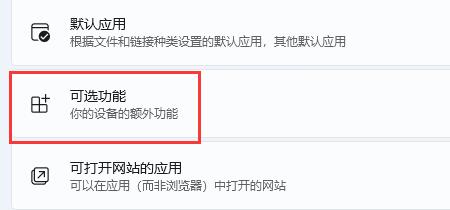
4、在最下方相關(guān)設(shè)置中打開“更多Windows功能”。
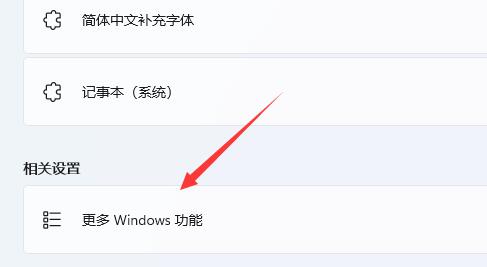
5、在其中勾選開啟“Hyper-V”并點擊確定保存即可。
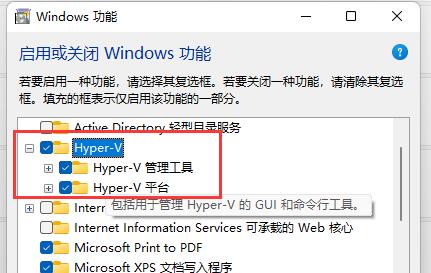
二、家庭版win11
1、右鍵桌面空白處,選擇新建一個“文本文檔”。
2、在其中輸入以下命令。
pushd “%~dp0”
dir /b %SystemRoot%servicingPackages*Hyper-V*.mum 》hyper-v.txt
for /f %%i in (‘findstr /i 。 hyper-v.txt 2^》nul’) do dism /online /norestart /add-package:“%SystemRoot%servicingPackages%%i”
del hyper-v.txt
Dism /online /enable-feature /featurename:Microsoft-Hyper-V-All /LimitAccess /ALL
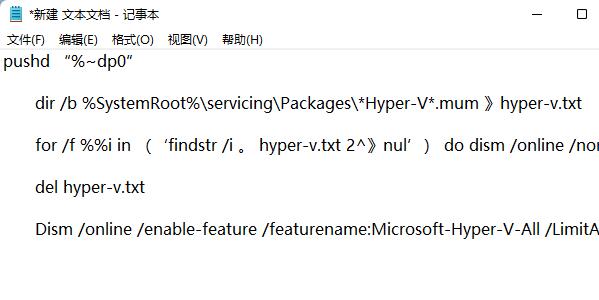
3、然后將該文本文檔重命名為“Hyper-V.cmd”。
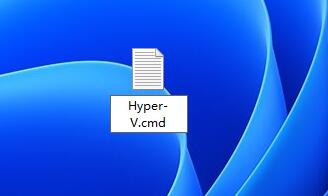
4、修改完成后雙擊允許該程序就可以了。
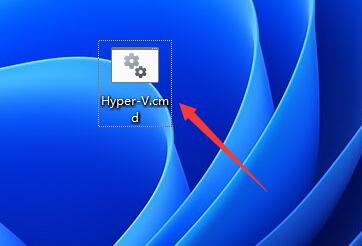
- monterey12.1正式版無法檢測更新詳情0次
- zui13更新計劃詳細(xì)介紹0次
- 優(yōu)麒麟u盤安裝詳細(xì)教程0次
- 優(yōu)麒麟和銀河麒麟?yún)^(qū)別詳細(xì)介紹0次
- monterey屏幕鏡像使用教程0次
- monterey關(guān)閉sip教程0次
- 優(yōu)麒麟操作系統(tǒng)詳細(xì)評測0次
- monterey支持多設(shè)備互動嗎詳情0次
- 優(yōu)麒麟中文設(shè)置教程0次
- monterey和bigsur區(qū)別詳細(xì)介紹0次
周
月











